图文并茂的创建操作
我用的是Ideal企业版,社区版的同学操作方法应该有所不同。
首先新建一个Maven项目:
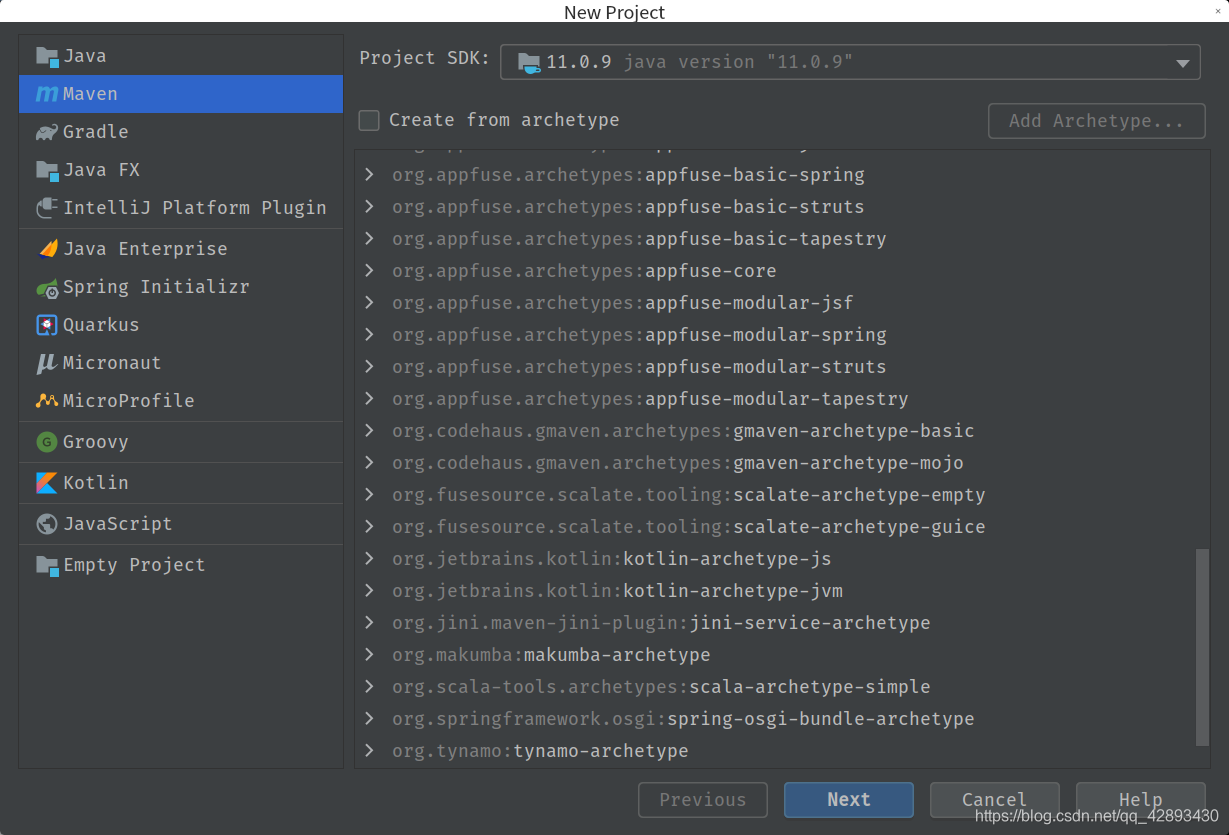
打开后右键项目名,添加框架,选择Spring MVC和Java Web:
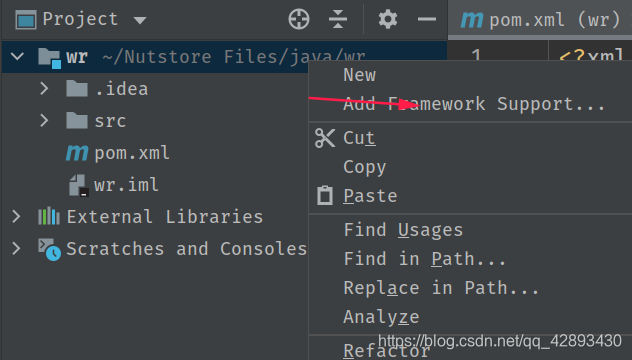
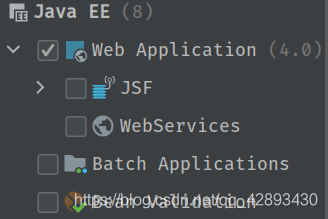
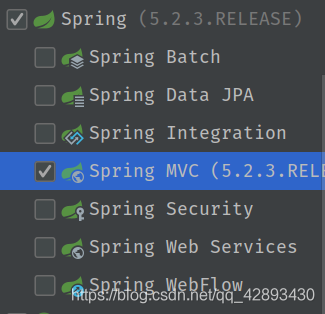
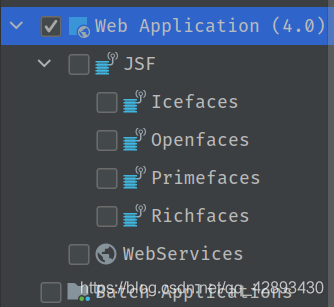
点击OK后等待下载完成。我在添加Spring框架时没有Spring MVC的选项(图中),在File—Setting—Plugins里卸载再添加响应的组件即可。这时再配置好Tomcat服务器,理论上就可运行了。
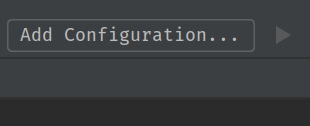
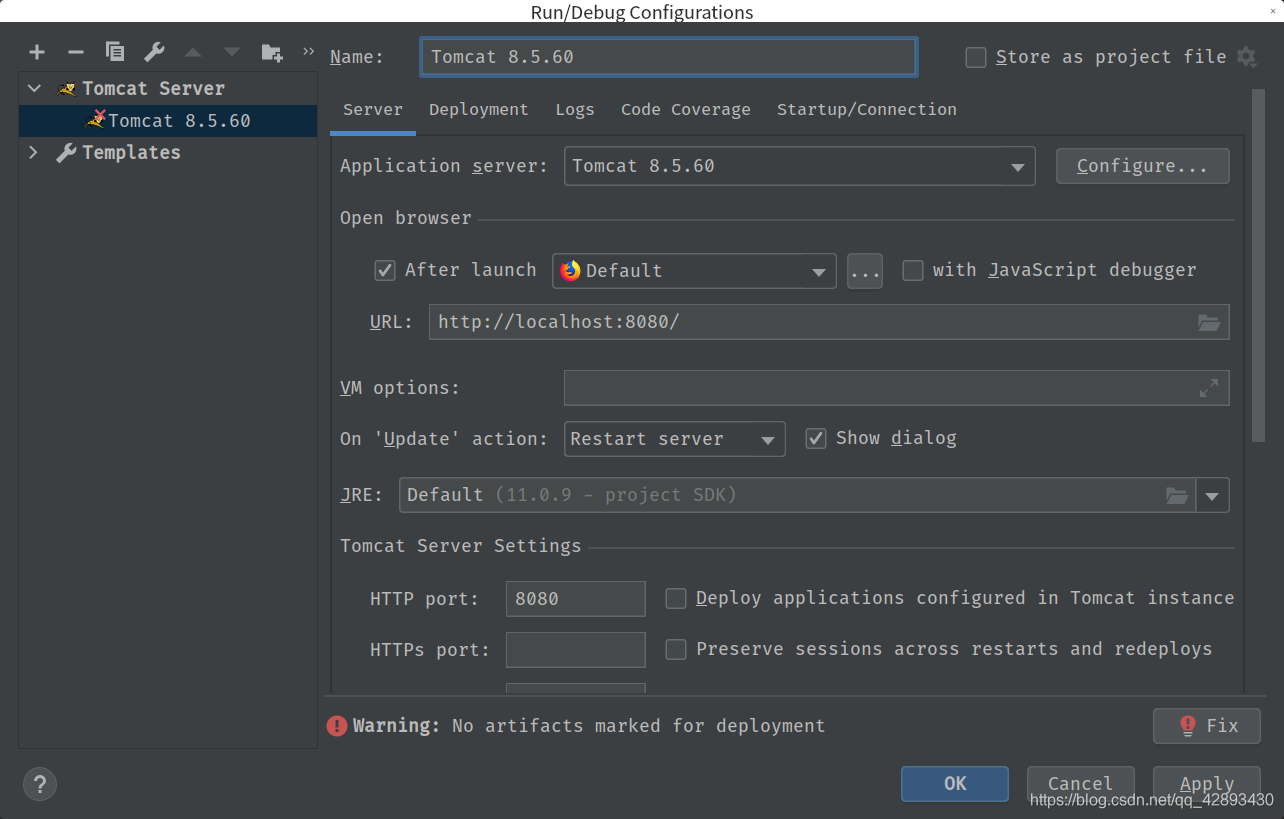
注意到右下角有一个Fix,点击后跳转到这个页面:
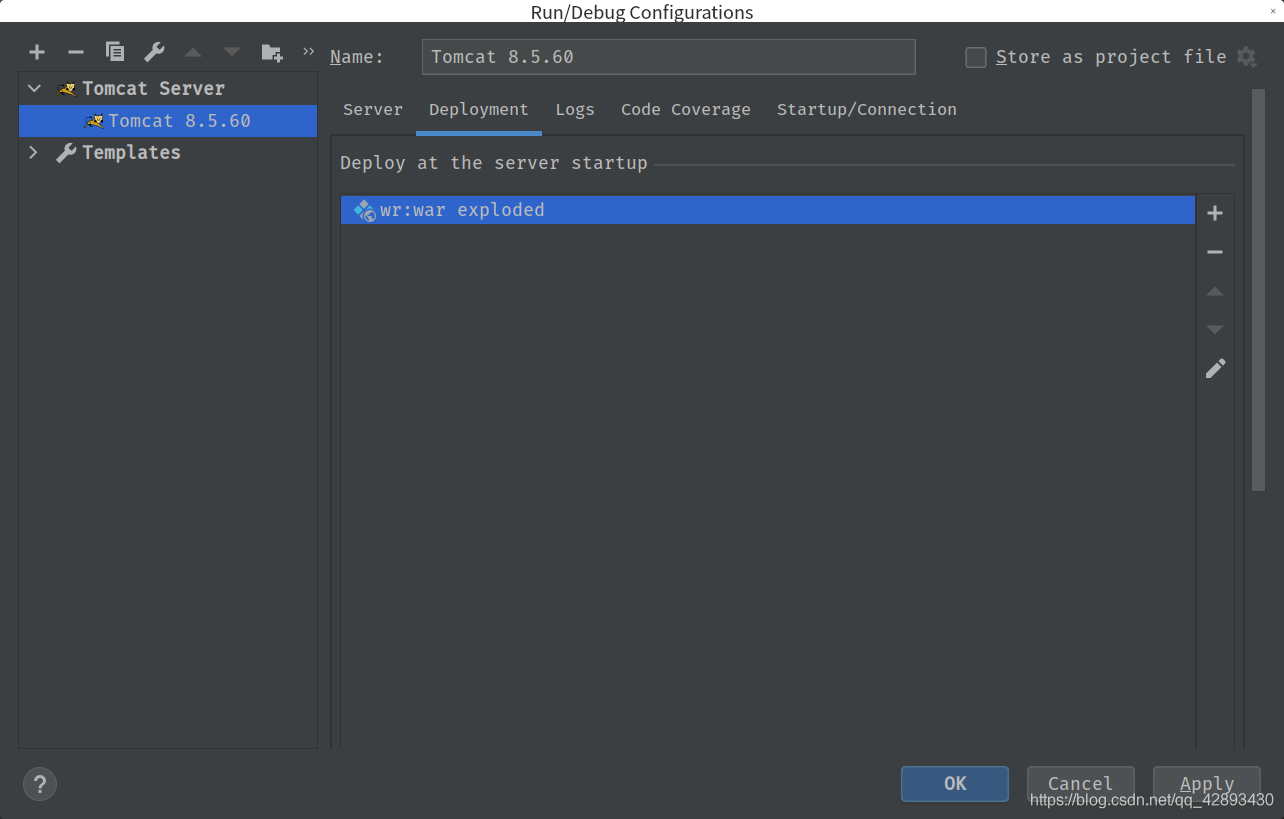
往下拉可以看到这个:

运行后可以在浏览器看到Url是带上面的地址的,这个模式开发模式,可以热替换,具体细节可以查阅相关资料。不过这里有个访问地址的坑,可以将 /wr_war_exploded 直接换成 /。这时候运行三角应该是绿色,点击后可能会有如下报错:
严重 [RMI TCP Connection(2)-127.0.0.1] org.apache.catalina.core.StandardContext.startInternal 一个或多个listeners启动失败,更多详细信息查看对应的容器日志文件
严重 [RMI TCP Connection(2)-127.0.0.1] org.apache.catalina.core.StandardContext.startInternal 由于之前的错误,Context[/wr_war_exploded]启动失败
这是因为我们的依赖还没有配置好,需要手动添加:File—Project Structure—Artifacts
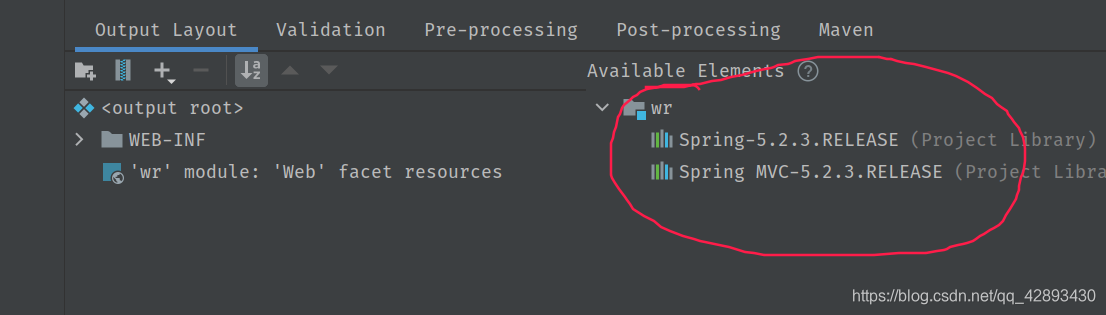
每一项点两下添加即可。再点击绿色三角就发现运行成功了。
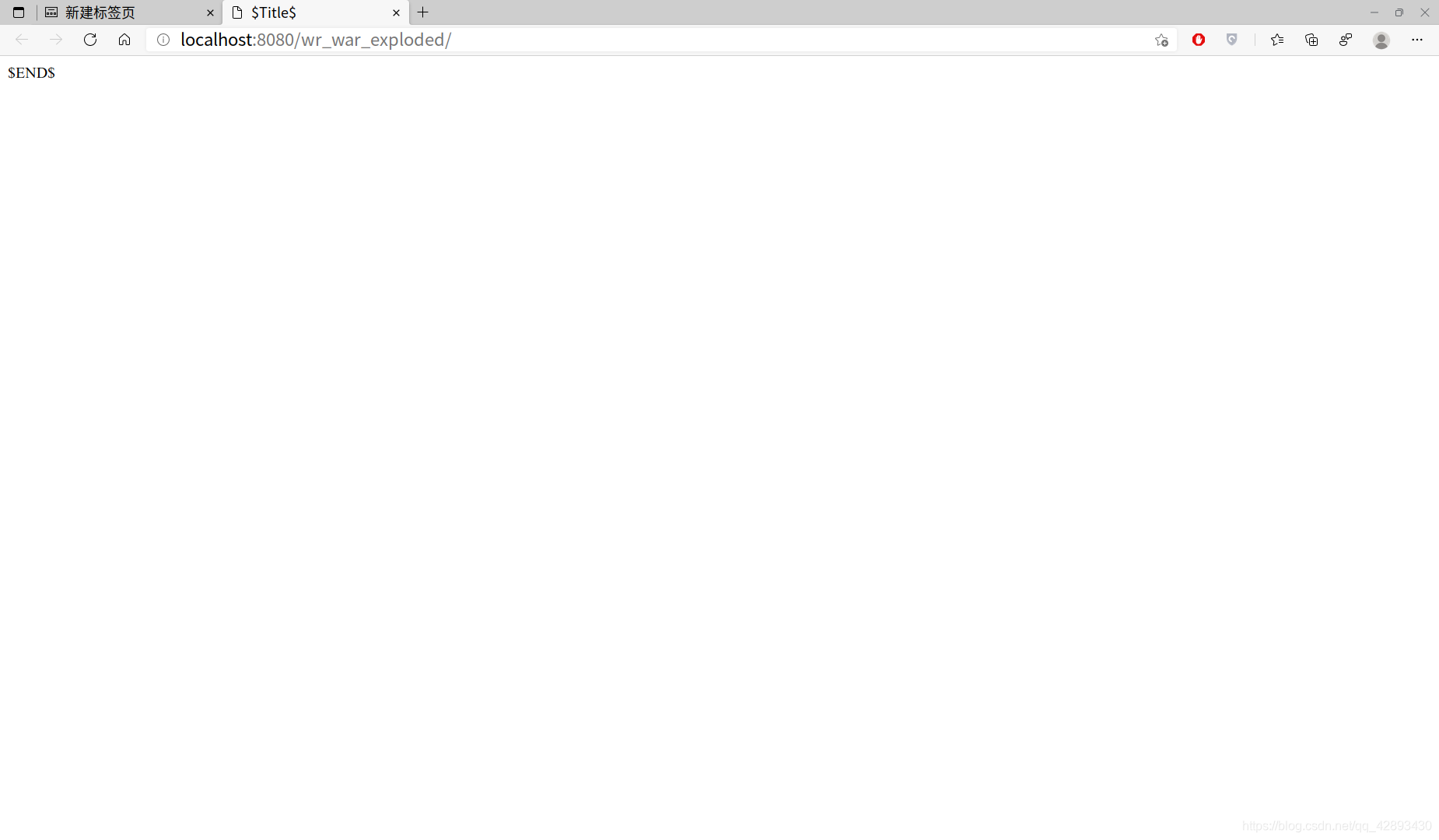
这里我还想唠叨一下。在刚才Project Structure里,Project和Modules里的sdk可能不太一样。如果刚才你的项目能成功运行,那么暂时不需要修改,如果有报错不再支持源选项 5 请使用 6 或更高版本。 不支持发行版本 5
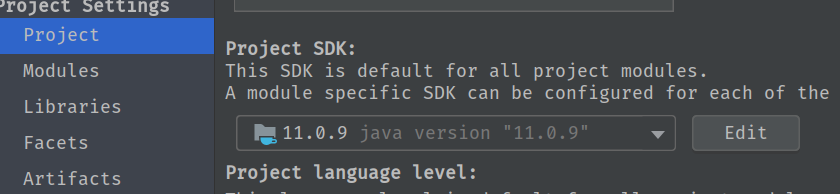
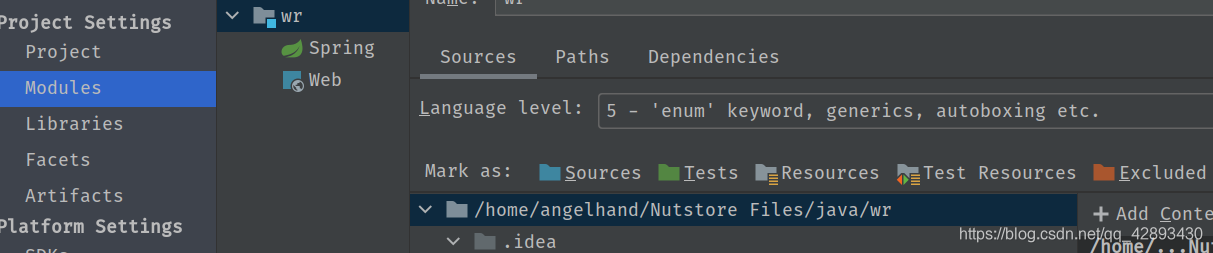
解决办法是调成一样的,再打开Setting—Build, Execution…—Compiler—Java Compiler,统统调成一样的。
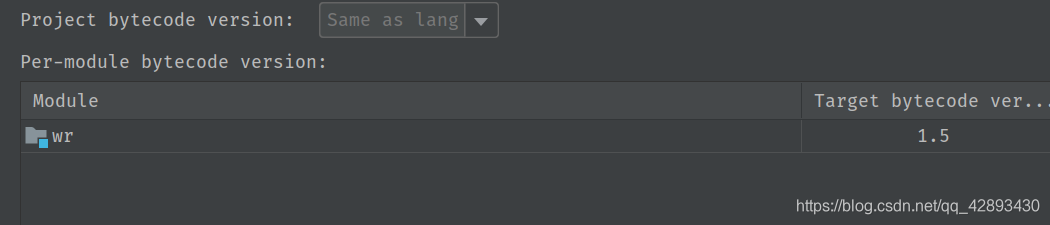
上面的解决方法有点繁琐,还可以直接在pom.xml里添加这个,java版本改成你自己的:
<properties>
<project.build.sourceEncoding>UTF-8</project.build.sourceEncoding>
<maven.compiler.encoding>UTF-8</maven.compiler.encoding>
<java.version>11</java.version>
<maven.compiler.source>11</maven.compiler.source>
<maven.compiler.target>11</maven.compiler.target>
</properties>
java版本查看方法:

项目结构分析
在开始之前我先默认你对MVC知道个大概。现在我们来看一下目录结构,应该是这个样子:
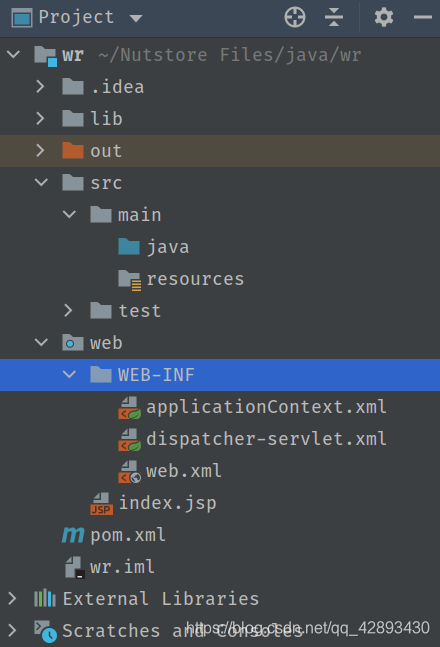
蓝色的java文件夹就是用来存放所谓的后端代码的,对应MVC中的M和C。web文件夹用来存放前端资源,其中WEB-INF文件夹中的内容是受保护的,不应被直接访问。其下的第二个文件dispatcher-servlet.xml是一个配置文件,用来配置项目的路由。页面的跳转就是由它来转发。第一个文件applicationContext.xml也是配置文件,用来配置其他Spring服务,比如数据库控制等。web.xml文件就不多介绍了。
这篇文章介绍了最基础的Spring MVC的创建过程,其中也有几个小坑。希望大家在开始的时候不会遇到太大的阻力,更多的精力用来学习原理技术而不是操作。